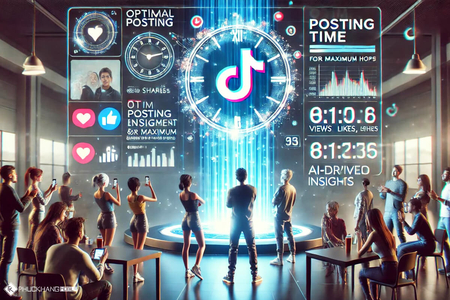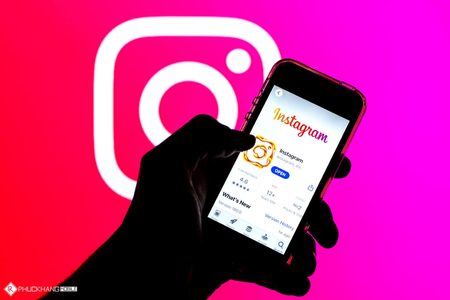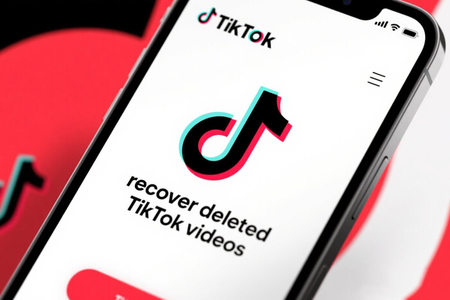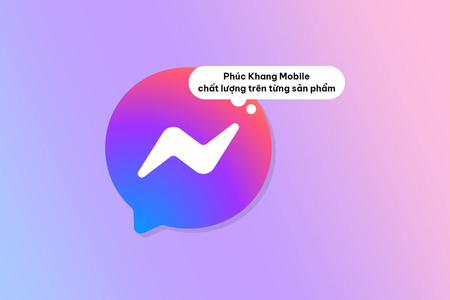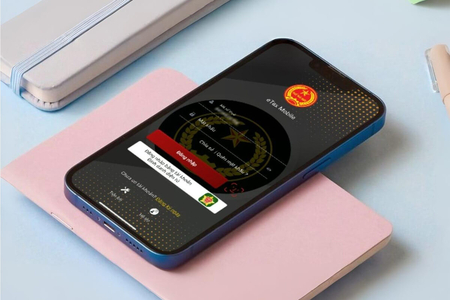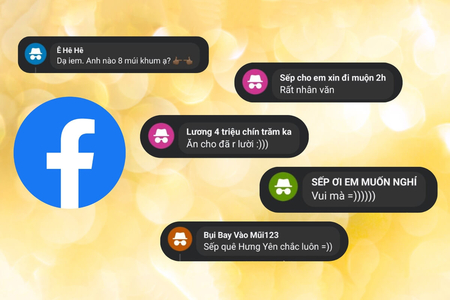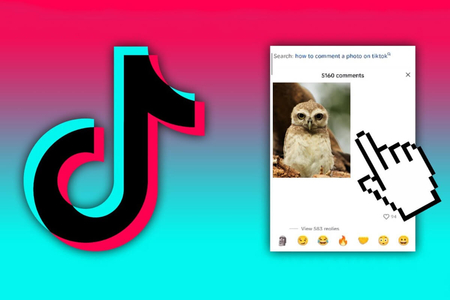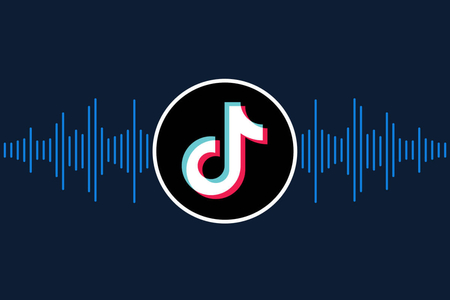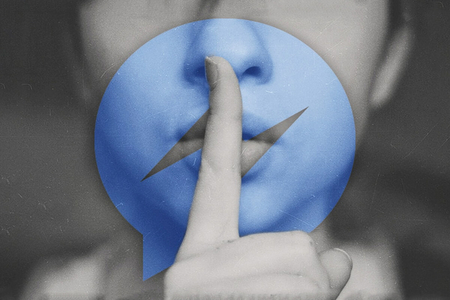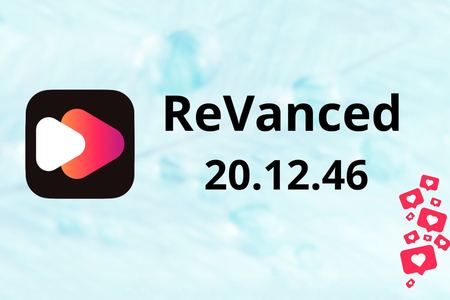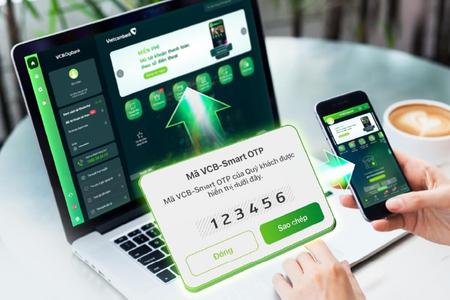Quảng cáo thường xuyên xuất hiện khi lướt web, xem phim,... không chỉ gây khó chịu đối với người dùng, mà nó còn khiến tiêu hao kha khá dữ liệu di động. Do đó, việc chặn quảng cáo xuất hiện là một điều cần thiết.
Trong bài viết này, Phúc Khang Mobile sẽ mách bạn cách thực hiện chặn quảng cáo trên iPhone và iPad hiệu quả mà không cần jailbreak thật đơn giản.
Hiện nay, có khá nhiều ứng dụng hỗ trợ người dùng iOS chặn quảng cáo xuất hiện, được cung cấp hoàn toàn miễn phí trên App Store. Tuy nhiên, trong bài viết này, mình sẽ chỉ hướng dẫn các bạn sử dụng ứng dụng Adblock Mobile.
Để sử dụng ứng dụng, bạn tiến hành tải về iPhone/iPad ở link bên dưới:
- Adblock Mobile trên App Store.
Sau khi tải về và cài đặt xong, mở ứng dụng lên và chọn Get Started -> Next.
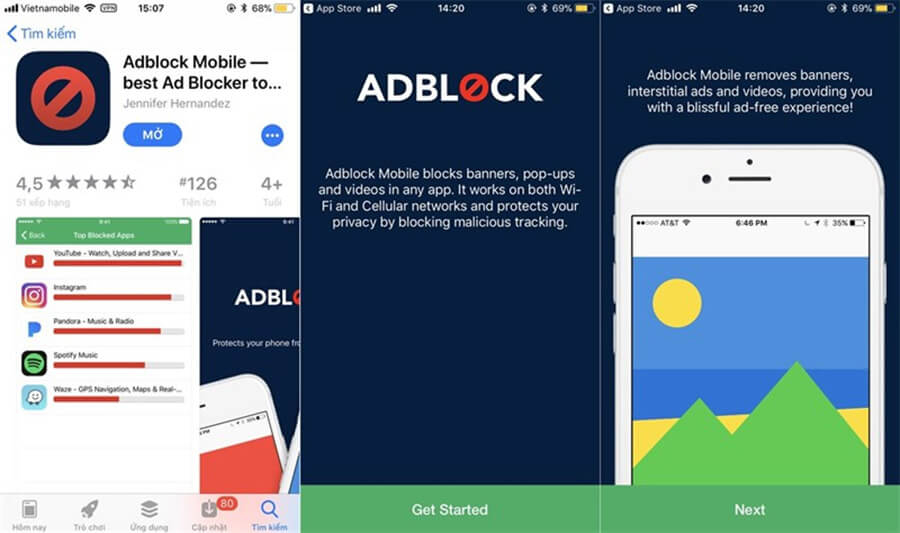
Chọn tiếp Enable Adblock, một hộp thoại sẽ hiện lên và hỏi bạn quyền thêm cấu hình VPN mới vào iPhone, bạn chọn Allow.
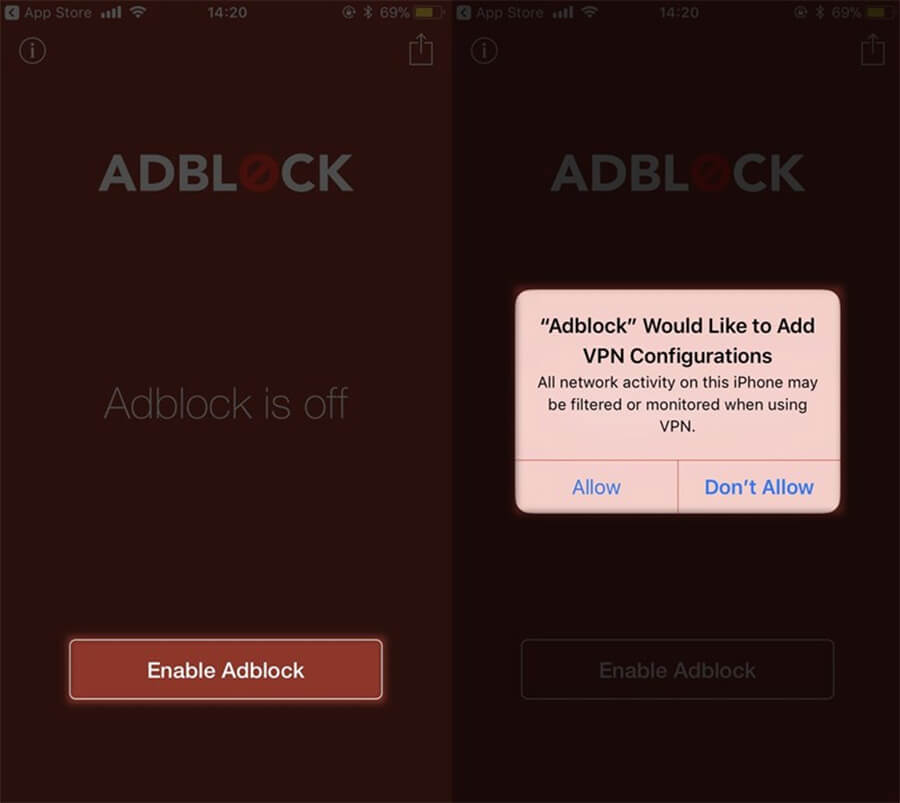
Bạn cần nhập mật mã iPhone hoặc sử dụng Touch ID để xác nhận quyền thêm VPN. Bên cạnh đó, để quản lý cấu hình VPN đã thêm, hãy truy cập Cài đặt -> Cài đặt chung -> VPN.
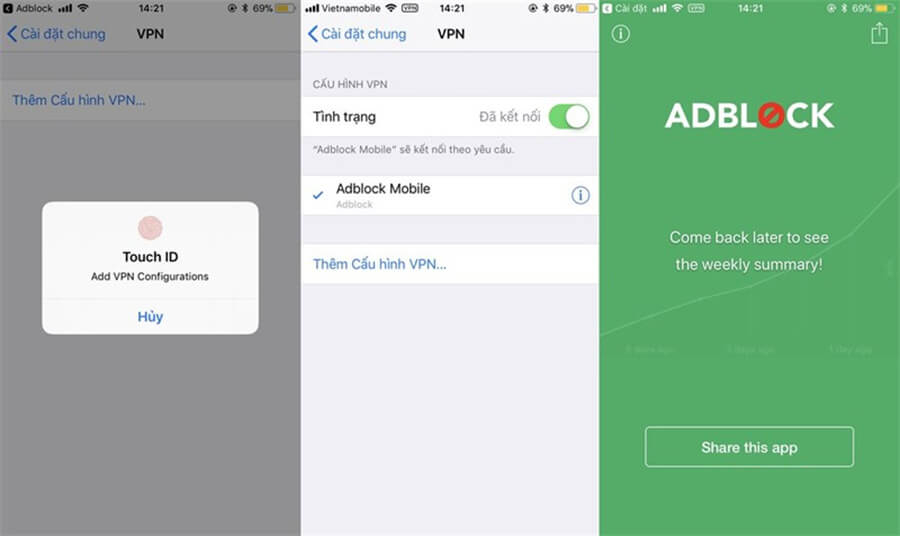
Ngay lập tức, giao diện của ứng dụng sẽ chuyển sang màu xanh lá, có nghĩa là tính năng chặn quảng cáo trên các ứng dụng đã được kích hoạt. Thêm vào đó, biểu tượng VPN trên thanh trạng thái cũng xuất hiện. Bạn có thể mở Adblock hàng tuần để kiểm tra các ứng dụng nào đã thường xuyên xuất hiện quảng cáo.
Để cài đặt thêm các tuỳ chọn khác, bạn hãy chọn vào biểu tượng "i" ở góc trên bên trái màn hình. Để kích hoạt tính năng chặn quảng cáo trên Safari, các bạn vào Settings -> Safari -> Content Blockers -> kích hoạt mục "Adblock" lên.
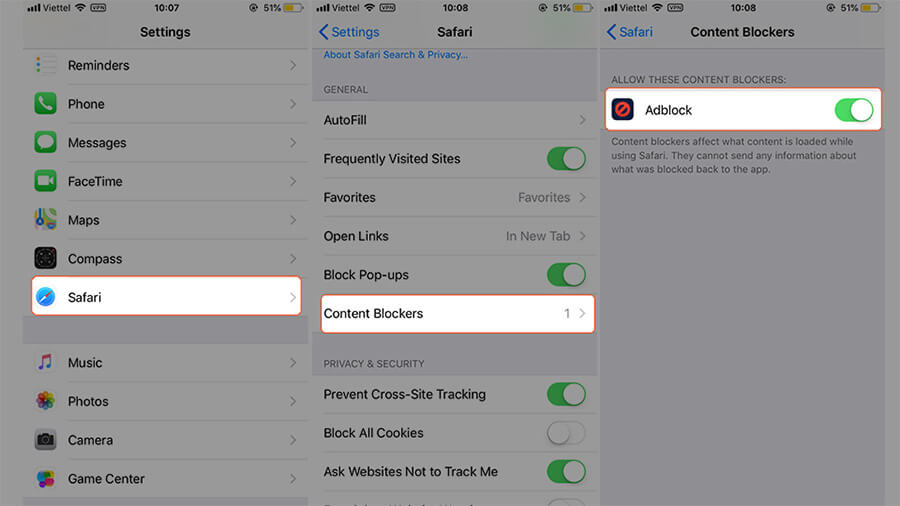
Để tắt tính năng chặn quảng cáo trên Adblock Mobile, bạn hãy chọn vào biểu tượng "i" ở góc trên bên trái màn hình -> tìm mục Adblock is on và tắt đi.
Xem thêm: Hướng dẫn chia sẻ kết nối Wi-Fi không cần mật khẩu